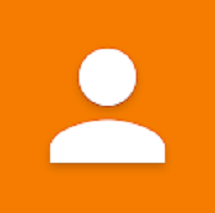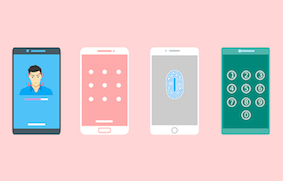Cómo resetear una tablet Samsung sin perder tus datos[Guía 2023]
En este blog encontrarás varios métodos para reiniciar o resetear tu tablet Samsung sin perder los datos que tienes en ella. Esto te permitirá resolver errores o evitar daños mayores en tu dispositivo, rápida y fácilmente.
Las tablets de Samsung son dispositivos duraderos y multifacéticos que te permiten realizar las mismas tareas que en un celular y muchas de las tareas que puedes hacer en ordenadores. Suele ocurrir que, debido a algún error con una actualización o una App, nuestra tablet comience a funcionar mal. Pero no te preocupes, hay varias maneras de solucionar estos errores.
Si te has encontrado con algunos problemas con tu tablet Samsung, ¡sigue leyendo! Descubrirás que resolver estos errores no siempre es una tarea difícil y que puedes hacerlo tú mismo desde tu hogar. Primero, te enseñaremos algunas técnicas que puedes aplicar directamente desde tu tablet, luego te introduciremos una herramienta profesional llamada DroidKit y todas las herramientas útiles de este programa.
Puedes ver este video a desbloquear tu dispositivo sin saber la contraseña:
Parte 1: Cómo reiniciar una tablet Samsung
Reiniciar una tablet Samsung te puede ayudar a resolver algunos problemas sencillos, que pueden estar ocurriendo o bien porque una aplicación no ha iniciado bien o porque ha tenido algún problema en su ejecución. Algunas señales de estos errores pueden ser una aplicación que se ha quedado guindada, o que se sale frecuentemente o simplemente no abre cuando la seleccionas. Para aprender cómo reiniciar una tablet Samsung, sigue estos pasos:
Paso 1Bloquea la pantalla de tu tablet.
Paso 2Mantén presionado el botón de encendido y el de bajar volumen por unos segundos.
Paso 3Verás que tu tablet se apagará y volverá a iniciar. ¡Y listo!
La cantidad de tiempo en la que tienes que dejar presionados los botones de encendido y de volumen para que tu tablet Samsung se reinicie depende del modelo, típicamente puede tardar unos treinta segundos, ¡así que ten paciencia!
Parte 2: Cómo resetear una tablet Samsung de fábrica
Si los errores que presenta tu tablet Samsung no se resuelven con reiniciarlos y realmente no sabes de dónde provienen, puede que sea necesario que la restablezcas de fábrica. Esto borra todos los datos de tu dispositivo y puede solucionar errores ocasionados por Apps o virus en tu tablet, ya que elimina todos los archivos y aplicaciones instaladas por ti, solamente se quedan aquellas que vinieron incluidas la primera vez que encendiste tu tablet. Sigue estos pasos para lograrlo:
Paso 1Apaga tu tablet Samsung.
Paso 2Luego, debes pulsa y mantén presionados los botones de subir volumen y de encendido (con la tablet apagada) durante unos segundos al mismo tiempo.
Paso 3Si lo has hecho correctamente, verás el logo de la tablet y tendrás que mantener presionado el botón de subir volumen. Si se inicia la tablet normalmente, vuelve al paso 1 y asegúrate de mantener presionados los botones correctos cuando inicies nuevamente.
Paso 4Cuando accedas correctamente al Modo de Recuperación, aparecerá el menú del sistema en el que puedes moverte hacia arriba y hacia abajo usando los botones de volumen.
Paso 5Selecciona la opción de Wipe data/Factory reset y selecciona con el botón de encendido.
Paso 6Confirma la acción y espera a que se complete, luego sal del menú y tu tablet iniciará normalmente, con todos sus datos antiguos borrados.
Ten en cuenta que esta acción elimina todos los datos que no estén respaldados de tu tablet. Si tienes una tarjeta SD, es recomendable que la extraigas antes de reiniciar la tablet.
Parte 3: Otra manera de restablecer tu tablet Samsung en Ajustes
Existe otra opción para reiniciar de fábrica tu tablet Samsung si los fallos que esta tiene no son muy críticos y te permite usarla libremente. Esta opción también te permite respaldar algunos de tus datos antes de resetear la tablet, lo cual es una buena opción si no quieres perder toda la información. Sigue estos sencillos pasos para reiniciar tu tablet Samsung:
Paso 1En la pantalla principal, desliza hacia abajo o arriba para ver el menú de Aplicaciones.
Paso 2Selecciona la aplicación de Ajustes.
Paso 3Arrastra hacia abajo hasta que veas la opción de Administración general.
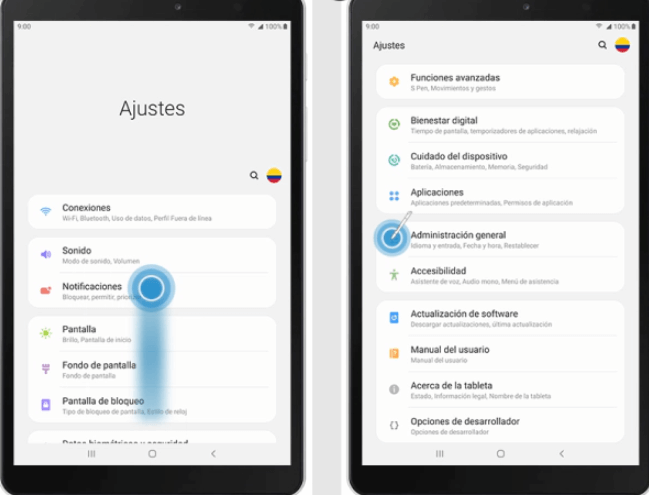
Ir a los ajustes de Administración General
Paso 4Entre las opciones verás la de Restablecer. Selecciónala y luego escoge Reestablecer a valores predeterminados.
Paso 5Verás una descripción de lo que esta herramienta hará a tu dispositivo Samsung. Una vez que hayas leído, selecciona el botón Restablecer en la parte inferior.
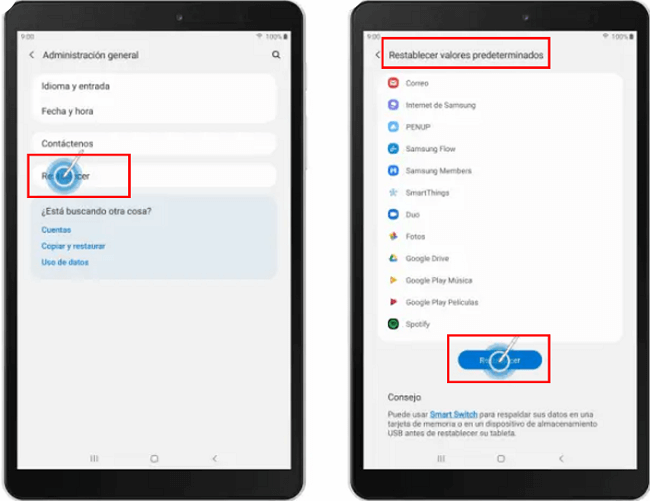
Seleccionar la opción para reiniciar la tablet de fábrica
Paso 6Escoge la opción de Eliminar todo, que dejará tu dispositivo con la información con la que vino de fábrica.
Para guardar tus datos, selecciona la opción para guardar tu copia de seguridad. Luego de eso, puedes proceder a eliminar tus datos. Si no tienes esta opción activada, es posible que pierdas todos los datos importantes que estaban guardados en tu tablet.
Parte 4: Reiniciar tu tablet Samsung sin conocimiento técnico
Reiniciar la tablet Samsung de fábrica puede solucionar algunos problemas, pero realmente hay muchas de las fallas comunes en Samsung que no se resuelven con esta estrategia. Algunos de los problemas comunes en tablet Samsung son:
- La tablet no carga
- La tablet no enciende o no apaga
- La tablet no se conecta a Wifi
- La tablet está lenta o se queda guindada durante un tiempo
- La tablet no abre alguna aplicación o abre Apps por sí sola
- La tablet se descarga muy rápido
Sin embargo, si no podemos resetear la tableta Samsung con las maneras tradicionales, para ello, existe DroidKit, que proporciona una serie de herramientas para reiniciar tu tablet Samsung y resolver problemas comunes en tu dispositivo, y cuenta con un muy buen soporte para Samsung.
Por suerte para los usuarios de Samsung, DroidKit tiene disponible la función de Desbloqueador de pantalla que va a ayudarte a resetear tablet Samsung, solo tienes que seguir estos sencillos pasos. Ahora puedes descargar DroidKit de forma gratis en tu computadora, puede ser un Mac o un PC.
Paso 1Descarga e instala DroidKit en tu ordenador y conecta tu tableta con el ordenador con cable USB. Abre la aplicación, actívala y selecciona la opción de Desbloqueador de pantalla.

Con DroidKit puedes desbloquear la pantalla y esto va a restaurar tablet Samsung
Paso 2Haz clic en Empezar para reiniciar tablet Samsung al mismo tiempo desbloquear tu código de acceso.

Haz clic en Comenzar
Paso 3Conecta tu teléfono según te indican las instrucciones en pantalla. Cuando el bloqueo de pantalla se ha eliminado con éxito, esto significa que todos los contenidos y configuraciones de la tableta Samsung se han borrado. Es decir, has realizado una reiniciación de tu tablet Samsung y puedes usarla con normalidad sin límites.

Desbloquear la pantalla y restablecer tablet Samsung con éxito
DroidKit es una fantástica caja de herramientas para resolver problemas en tu tablet Samsung, y cualquier otro dispositivo móvil. Te animamos a que pruebes esta herramienta para restablecer tablet Samsung SIN ninguna habilidad técnica.
Parte 5: Recuperar datos perdidos después de resetear tu tablet Samsung
DroidKit es un software que puedes utilizar para una solucionar distintos problemas en tus dispositivos Samsung & Android, pero también te puede servir para recuperar datos que perdiste si, por ejemplo, tuviste que reiniciar tu tablet Samsung de fábrica. Sigue leyendo y descubre cómo puede ayudarte la herramienta de Recuperación de datos de DroidKit.
Paso 1Descarga e instala DroidKit en tu ordenador, ábrelo y actívalo. Una vez que verifiques tu activación con tu Email, encontrarás en el menú la opción de Recuperación de Datos-Recuperación profunda.
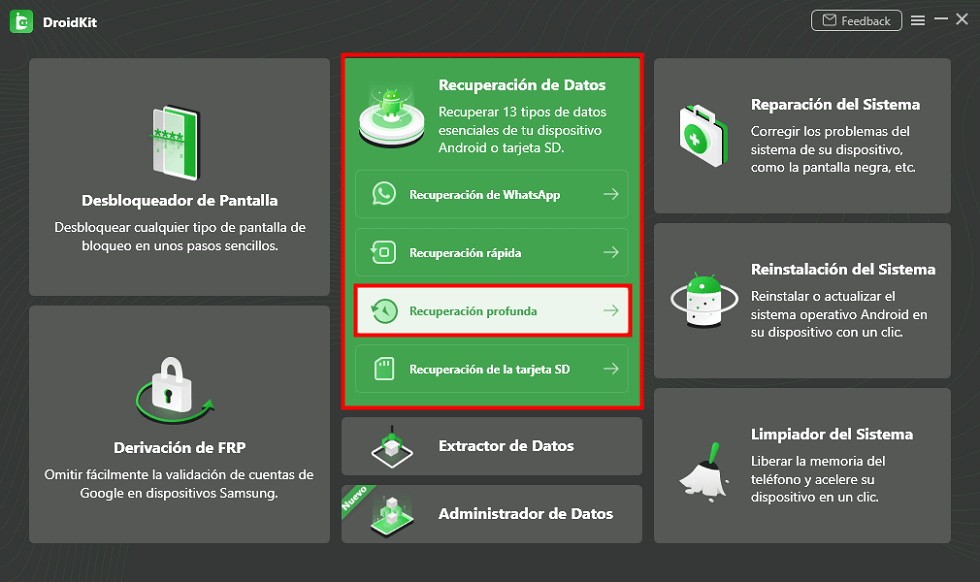
Selecciona Recuperación profunda para recuperar datos perdidos
Paso 2Al seleccionar esta opción, verás la descripción de la herramienta y las funciones disponibles. Con la Recuperación profunda podrás seleccionar exactamente qué tipo de información quieres recuperar. Selecciona los datos que quieres recuperar, como fotos, videos, audios, Line, mensajes, WhatsApp y documentos, etc. y luego da clic al botón Empezar.
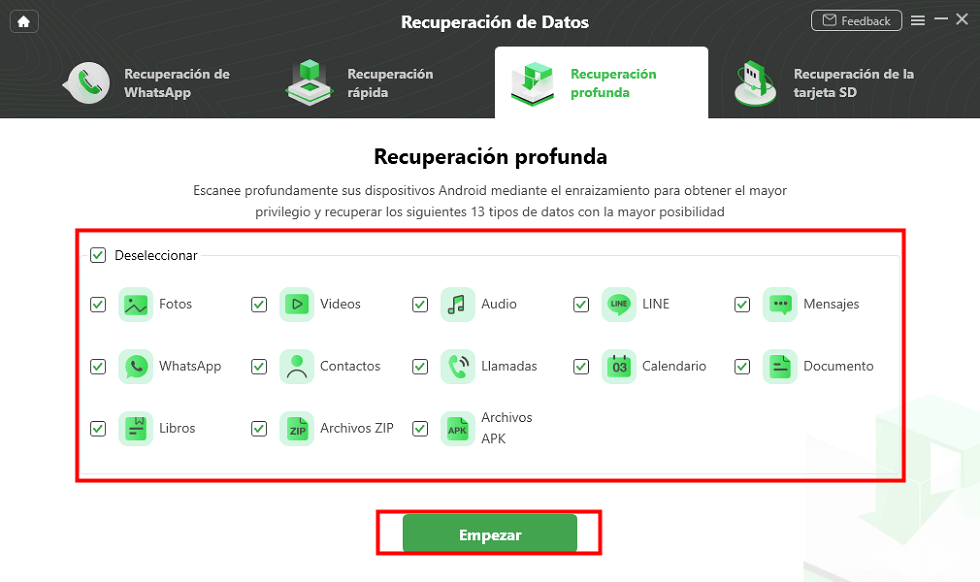
Seleccionar los datos que quieres recuperar desde tu dispositivo
Paso 3En la parte izquierda, puedes seleccionar los tipos de datos y tener una vista previa de los datos. Puedes recuperar todos los datos de tu tableta Samsung o parte de ellos según tus preferencias A dispositivo o A PC.
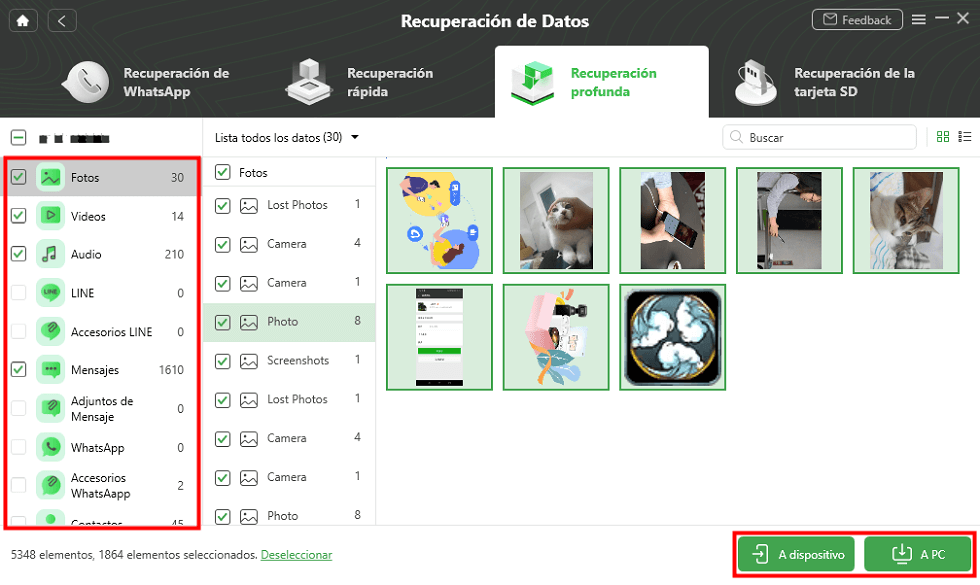
Seleccionar los datos y previsualizarlos antes de recuperar
Paso 4Espera a que se complete la acción, ¡y listo! Ya puedes ver y administrar los datos perdidos de tu tableta Samsung.
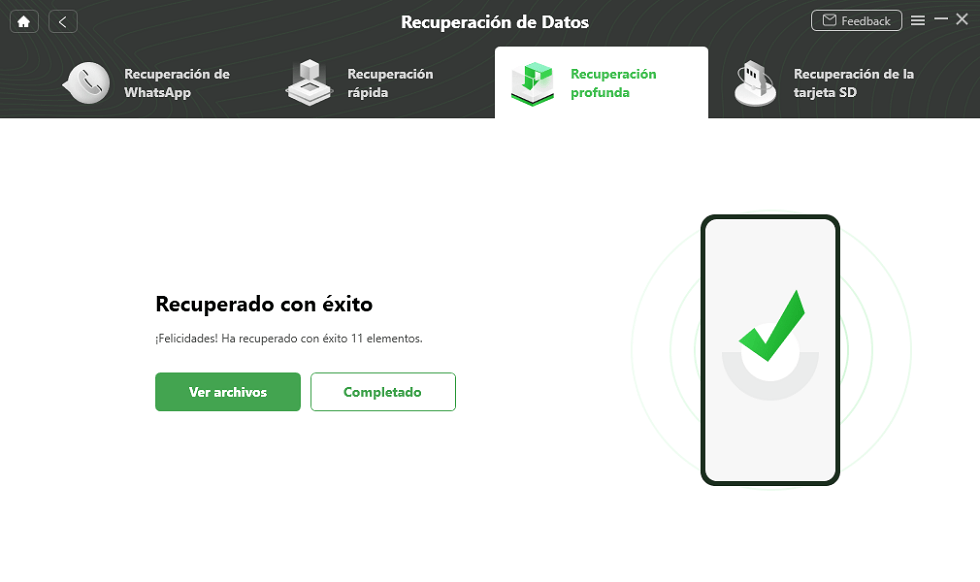
Recuperar datos borrados con éxito
Conclusión
Te hemos presentado algunos métodos para resolver problemas comunes en tu tablet Samsung, lo cierto es que DroidKit es una multiherramienta que no solo te permite resetear una tablet Samsung con unos pocos clics, sino que te permite recuperar información perdida por accidente, o intentando resolver problemas. Te recomendamos utilizar esta aplicación para resolver los problemas de tu dispositivo Samsung & Android.
Producto-relacionado preguntas? Contacta nuestro equipo de soporte para soluciones rápidas >